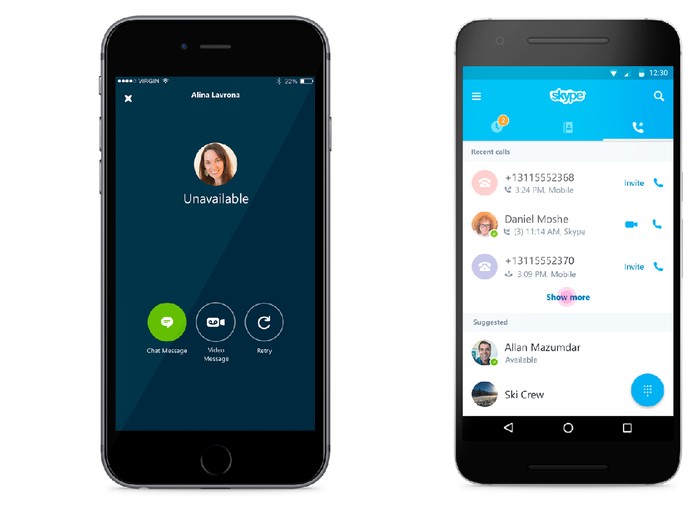Skype telah menjadi alat telekomunikasi yang populer selama bertahun-tahun. Aplikasi ini membuat panggilan audio dan video chat domestik dan internasional menjadi lebih mudah. Komunikasi semakin mudah, terlebih setelah ada fitur baru yang diluncurkan pada 2019 silam, untuk mendukung pengguna dengan melakukan audio dan video call hingga 50 pengguna dalam satu panggilan sekaligus.
Skype juga memiliki beberapa fitur, termasuk gambar profil. Opsi untuk menambahkan gambar profil memungkinkan orang memiliki informasi yang jelas tentang siapa yang ada di dalam kontak mereka atau siapa mereka di kontak yang menambahkan di Skype.
Saking banyaknya pengguna Skype, banyak orang yang mencari tahu bagaimana cara menggunakan Skype dan cara mengatur ulang foto profil mereka.
SCROLL TO CONTINUE WITH CONTENT
Nah bagi kamu yang selama ini kebingungan bagaimana cara mengganti foto profil melalui komputer dan HP, berikut ada caranya seperti yang dilansir detik dari Business Insider:
1. Via Smartphone
Pertama, buka aplikasi Skype melalui smartphone Android kamu, kemudian klik profile picture yang berada di tengah atas layer. Klik pengaturan dan klik akun & profil. Kemudian pilih profile picture untuk menambahkan foto. Terakhir ketuk foto profil kamu untuk mengambil foto baru. Kamu juga bisa memilih gambar yang telah tersedia dari ponsel dengan mengetuk ikon foto di sudut kiri bawah setelah kamera terbuka.
2. Via Personal Computer
Buka Skype pada PC atau Mac, setelah itu klik foto profil kamu. Pilih pengaturan pada menu pop yang muncul di halaman pengaturan. Pilih akun & profil di sisi kiri menu, dan terakhir klik gambar profil dan halaman baru akan menampilkan gambar profil kamu saat ini (jika ada). Klik pada gambar profil tersebut untuk mengunggah foto kamu.
Dengan adanya foto profil di Skype kamu, setiap mengeluarkan atau menerima permintaan pertemanan akan langsung muncul foto profil tersebut. Selamat mencoba ganti foto profil di Skype!
(nwy/nwy)